Talvez você queira que todas as mensagens sejam copiadas para o seu assistente, que mensagens específicas sejam enviadas para diferentes departamentos ou simplesmente uma cópia das informações que os usuários enviam pelo seu site.
Seja qual for o motivo, um formulário de contato com vários destinatários pode manter o fluxo de informações e a sua empresa no caminho certo.
Com base em nossa experiência, é possível simplificar a comunicação, melhorar a distribuição de leads e aumentar a satisfação geral do cliente adicionando um formulário de contato para vários destinatários.
Neste artigo, compartilharemos 4 maneiras diferentes de criar um formulário de contato com vários destinatários, para que você possa escolher a opção que melhor atenda às suas necessidades.
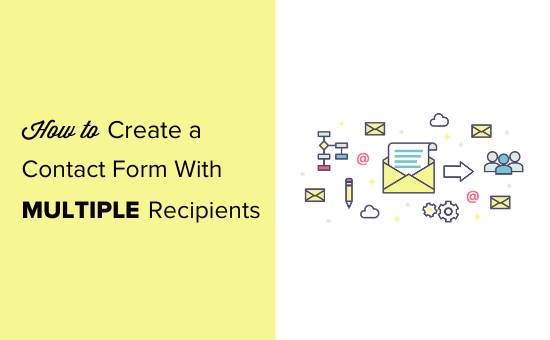
Por que criar um formulário de contato com vários destinatários?
Por padrão, os formulários de contato só enviam notificações para um endereço de e-mail.
Talvez você queira mudar isso por vários motivos. Aqui estão algumas situações que você pode enfrentar:
- Você administra seu site WordPress com um amigo e ambos querem uma cópia idêntica de todas as mensagens que chegam pelo formulário de contato.
- Você deseja que seus usuários recebam um e-mail de confirmação sempre que enviarem uma mensagem para você. Você deseja que esse e-mail de confirmação seja ligeiramente diferente daquele que você mesmo recebe.
- As mensagens do formulário de contato devem ser direcionadas a pessoas diferentes, dependendo da finalidade da mensagem. Por exemplo, você gostaria que as consultas de vendas fossem direcionadas diretamente para a equipe de vendas e as consultas de cobrança fossem direcionadas para a equipe de cobrança da sua loja on-line.
- Você deseja copiar seu parceiro de blog e seu assistente nos e-mails do formulário de contato, para que possa “responder a todos” facilmente e manter todos informados.
Neste artigo, mostraremos várias maneiras diferentes de usar o plug-in do formulário de contato para enviar vários e-mails para pessoas diferentes. Isso permite que você lide com todos os cenários acima e com qualquer outro que possa enfrentar.
Observação: nosso tutorial destina-se apenas a sites WordPress auto-hospedados. Para obter mais informações, consulte nossa comparação entre o WordPress.org e o WordPress.com.
Aqui está uma lista de todos os tópicos que abordaremos:
- Choose the Right Form Builder
- How to Send Multiple Notifications for Contact Forms in WordPress
- Method 1: Send the Same Notification to Multiple Recipients
- Method 2: Send Different Contact Form Notifications to Multiple Recipients
- Method 3: Add Different Recipients for Different Form Options
- Method 4: CCing Others on a Notification Email
- Bonus: Troubleshooting Email Delivery Issues for Your Forms
Escolha o Form Builder certo
Antes de começar a criar um formulário de contato com vários destinatários, é necessário selecionar um plugin de formulário de contato.
Alguns desses plug-ins oferecem suporte a várias notificações por e-mail. No entanto, muitos deles não permitem que você as personalize.
Usaremos o plug-in WPForms para este tutorial, pois ele é o melhor plug-in de formulário de contato do WordPress no mercado, usado por mais de 6 milhões de sites.
Na verdade, gostamos tanto dele que o usamos para criar todos os formulários de contato que você vê no site do WPBeginner. Para saber mais, consulte nossa análise do WPForms.

Ele também tem uma versão gratuita chamada WPForms Lite, que pode ser usada se você quiser apenas enviar o conteúdo do seu formulário de contato para vários destinatários.
No entanto, se você quiser enviar notificações personalizadas para vários destinatários, precisará da versão paga do plug-in.
Para demonstrar todos os quatro métodos, usaremos a versão profissional neste tutorial.
Como enviar várias notificações para formulários de contato no WordPress
Há vários cenários para o envio de notificações por e-mail de formulários de contato. Neste artigo, abordaremos cada um deles.
Primeiro, você precisa instalar e ativar o plug-in WPForms. Para obter mais detalhes, consulte nosso guia para iniciantes sobre como instalar um plug-in do WordPress.
Após a ativação, vá para a página WPForms ” Configurações na barra lateral do administrador do WordPress para inserir sua chave de licença.
Você pode encontrar essas informações em sua conta no site do WPForms.

Depois disso, você precisa visitar a página WPForms ” Add New para criar seu primeiro formulário de contato.
Para obter instruções detalhadas, consulte nosso tutorial passo a passo sobre como criar um formulário de contato no WordPress.
Agora que você criou seu formulário, pode usar qualquer um dos métodos abaixo para adicionar vários destinatários e até mesmo criar notificações personalizadas para seus formulários.
Método 1: Enviar a mesma notificação para vários destinatários
A maneira mais simples de configurar vários destinatários é enviar a mesma notificação para cada pessoa.
Para isso, basta acessar a página WPForms ” All Forms (Todos os formulários ) no painel do WordPress e clicar no formulário em que você deseja configurar as notificações.
Isso abrirá seu formulário de contato no construtor de formulários do WPForms, onde será necessário clicar no botão “Settings” (Configurações) no canto esquerdo da tela.
A partir daí, vá para a guia “Notificações” e digite o e-mail do destinatário na caixa “Enviar para endereço de e-mail”.
Agora você pode digitar quantos e-mails quiser no campo, mas lembre-se de separar os vários endereços de e-mail com uma vírgula.
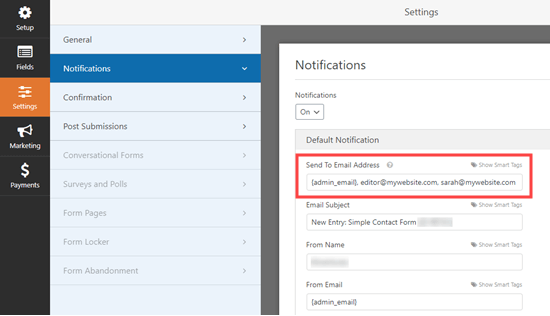
No exemplo mostrado acima, as notificações por e-mail serão enviadas para:
- O endereço de e-mail padrão do administrador
- editor@mywebsite.com
- sarah@mywebsite.com
Dica: O {admin_email} é o endereço de e-mail do administrador do WordPress. Pode ser você, se for o proprietário do site. Também pode ser quem configurou o site.
No entanto, se quiser, você pode alterar facilmente o e-mail do administrador visitando a página Configurações ” Geral na área de administração do WordPress.
Para obter mais detalhes, confira nosso tutorial sobre como alterar o e-mail de administração do WordPress.
Método 2: Enviar diferentes notificações de formulários de contato para vários destinatários
Se quiser enviar diferentes notificações por e-mail aos destinatários após o envio do formulário, esse método é para você.
Por exemplo, talvez você queira enviar aos usuários um e-mail de confirmação diferente da notificação de e-mail do administrador que você recebe.
Você pode fazer isso facilmente com o WPForms. Primeiro, abra o formulário de contato que você criou no construtor de formulários.
Depois de fazer isso, acesse a guia Settings ” Notifications (Configurações ” Notificações ) na coluna da esquerda. Em seguida, clique no botão “Add New Notification” (Adicionar nova notificação).

Isso abrirá um prompt na tela em que será necessário digitar um nome para a notificação. Esse nome é apenas para referência, portanto, você pode colocar o que fizer mais sentido para você.
Por exemplo, se você quiser enviar um e-mail para agradecer a todos os usuários que comprarem um produto em sua loja WooCommerce, poderá nomear sua notificação como “Thank you email”.
Em seguida, clique no botão “OK”, e sua nova notificação aparecerá na parte superior da lista de Notificações.
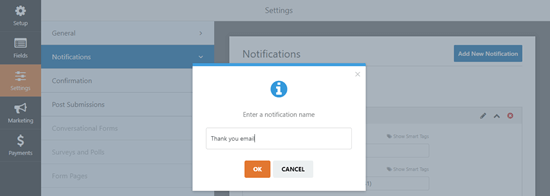
A partir daí, você deve excluir a tag {admin_email} da caixa “Send to Email Address” (Enviar para endereço de e-mail).
Depois disso, clique no link “Show Smart Tags” logo acima da caixa “Send To Email Address” para mostrar os campos disponíveis.
Depois de fazer isso, basta clicar na tag inteligente “Email” para adicioná-la ao campo como {field_id=”1″}.
Lembre-se de que o ID do campo pode ser diferente, dependendo de como você personalizou o formulário.
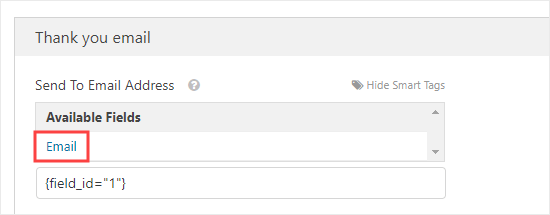
O WPForms agora enviará essa notificação para o endereço de e-mail do usuário, que foi inserido no formulário de contato.
Em seguida, você precisará preencher os campos Assunto do e-mail, Nome do remetente, E-mail do remetente e Responder para. Aqui está um exemplo de como isso pode ser feito:
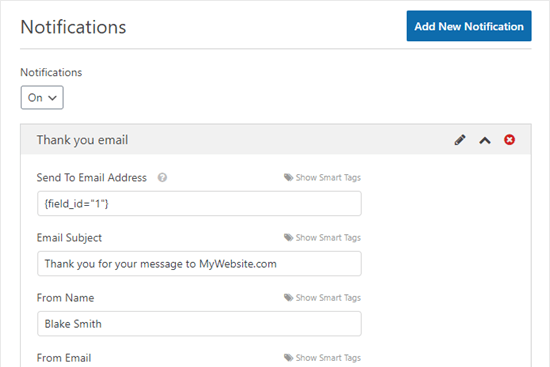
Você também desejará adicionar uma mensagem de agradecimento. Por padrão, a seção “Message” contém a tag {all_fields}. Isso mostrará todos os dados que o usuário inseriu.
Aqui está uma prévia de uma mensagem de agradecimento que usamos em nosso site de demonstração.
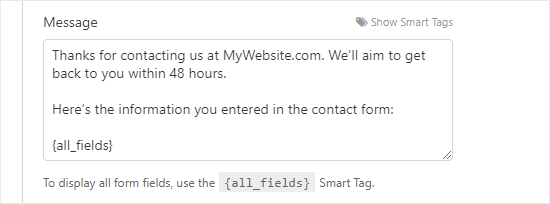
Agora, o usuário receberá a mensagem de agradecimento após enviar o formulário, e você receberá a notificação padrão sem a mensagem de agradecimento.
Você pode configurar quantas notificações personalizadas quiser. Também não é necessário incluir todos os dados do formulário em cada mensagem.
Por exemplo, se você for um coach que recebe reservas, poderá optar por enviar todos os dados do formulário para você e para o cliente. Seu assistente pode receber apenas o nome do cliente, o endereço de e-mail e o(s) horário(s) para o qual ele fez a reserva. Dessa forma, todas as informações privadas permanecem confidenciais.
Método 3: Adicionar destinatários diferentes para opções de formulário diferentes
Às vezes, você pode ter um único formulário que deseja enviar para pessoas diferentes, dependendo da escolha do usuário.
Por exemplo, talvez você queira usar um único formulário de contato que permita que os usuários enviem perguntas, solicitem a compra de anúncios em seu site e sugiram ideias de guest post.
Talvez você queira:
- Envie as perguntas para seu assistente.
- Receba você mesmo as solicitações de publicidade.
- Envie as ideias de guest post para seu editor.
Com o WPForms, você pode enviar facilmente notificações para pessoas diferentes, dependendo das opções que os usuários escolherem.
Para fazer isso, primeiro é necessário abrir o formulário de contato no construtor de formulários.
Quando estiver lá, você precisará adicionar um campo que permita aos usuários escolher entre duas ou mais alternativas na coluna da esquerda.
Você pode usar o campo Dropdown ou Multiple Choice para isso. Em nosso exemplo, usaremos o campo Múltipla escolha (botão de rádio).
Agora, vá em frente e arraste e solte esse campo no formulário. Depois disso, clique nele para editar as diferentes opções.
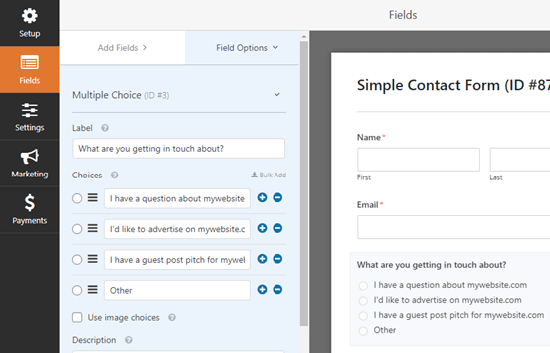
Depois de configurar o campo com várias opções, vá para a guia Settings ” Notifications (Configurações ” Notificações ) na coluna da esquerda.
Em seguida, clique no botão “Add New Notification” para criar as notificações adicionais de que você precisa.
Agora você precisará adicionar o endereço de e-mail do usuário para o qual deseja enviar cada notificação personalizada no campo “Send To Email Address” (Enviar para endereço de e-mail). Depois disso, preencha os detalhes conforme apropriado para cada notificação.
Aqui está uma prévia de uma notificação que está sendo enviada quando um guest post é enviado:
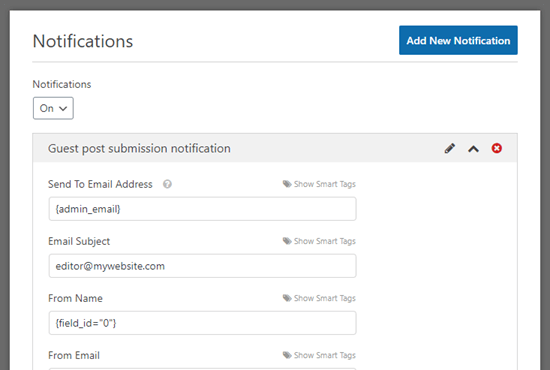
Em seguida, role para baixo até a seção “Enable Conditional Logic” (Ativar lógica condicional) e alterne a chave para ativa.
Isso abrirá algumas configurações adicionais. A partir daqui, selecione o campo de múltipla escolha que você criou no menu suspenso no lado esquerdo da tela.
Depois disso, selecione um acionador para a lógica condicional no menu suspenso no canto direito da tela.
Por exemplo, se você quiser enviar uma notificação por e-mail para o editor do blog em seu site quando alguém preencher um formulário para apresentar posts de convidados, poderá selecionar essa opção no menu suspenso.
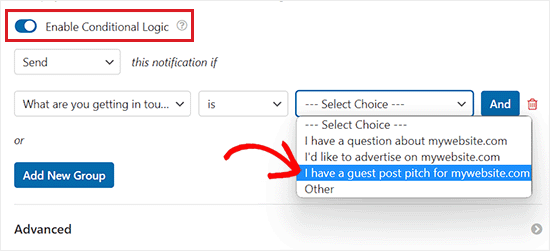
Em seguida, você pode continuar a configurar novas notificações para cada uma de suas opções.
Dica: você pode usar esse método junto com os métodos que já vimos.
Por exemplo, você pode inserir dois ou mais endereços de e-mail na caixa “Enviar para endereço de e-mail”. Isso enviaria cópias da mesma notificação para essas duas pessoas.
Você também pode configurar uma mensagem de confirmação por e-mail para o usuário.
Se quiser usar confirmações diferentes para opções diferentes, você precisará ativar a lógica condicional para elas também.
Método 4: Como incluir outras pessoas em um e-mail de notificação
Às vezes, você pode querer copiar as pessoas nas notificações do formulário de contato.
Por exemplo, talvez você queira copiar o editor e o redator principal do seu site quando receber uma notificação sobre o envio de um novo guest post.
A vantagem de usar esse método é que você pode facilmente “Responder a todos” ao e-mail de notificação. Em vez de todos receberem um e-mail separado, como no primeiro método, há um e-mail com vários destinatários copiados.
Para adicionar um campo CC às configurações de notificação do formulário, acesse a página WPForms ” Configurações no painel de administração e vá para a guia “E-mail”.
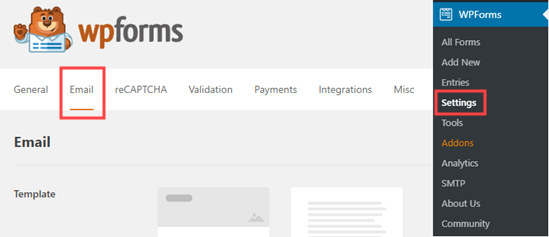
Quando estiver lá, role para baixo até a parte inferior da página e marque a caixa ao lado da opção “Carbon Copy” (Cópia de carbono).
Depois disso, não se esqueça de clicar no botão “Save Settings” (Salvar configurações) para armazenar suas alterações.

Em seguida, abra o formulário de contato que deseja editar no construtor de formulários WPForms. A partir daqui, acesse a guia Configurações ” Notificações na coluna da esquerda.
Você notará que um campo “CC” foi adicionado às suas configurações de notificações.
A partir daí, você pode digitar qualquer endereço de e-mail para o qual deseja que a notificação seja enviada.
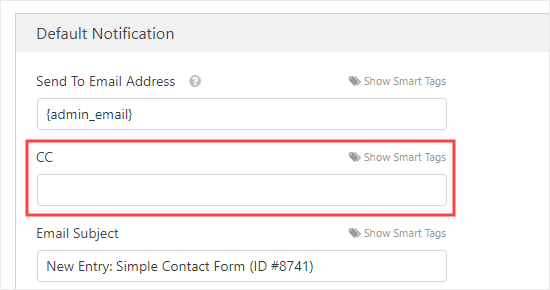
Dica: Não insira mais de um endereço de e-mail na caixa “Enviar para endereço de e-mail” se estiver usando esse método. Caso contrário, as pessoas que estão sendo copiadas receberão vários e-mails.
Bônus: Solução de problemas de entrega de e-mail para seus formulários
Se estiver tendo problemas para enviar notificações por e-mail do formulário de contato do WordPress, esta seção é para você.
Por padrão, o WordPress usa a função PHP mail () para enviar e-mails. Esse método pode ser facilmente usado indevidamente por spammers e é limitado ou bloqueado por muitas empresas de hospedagem do WordPress.
Como não é um método seguro, ele também é bloqueado por provedores de e-mail populares, como o Gmail e o Outlook. Isso significa que seus e-mails nunca chegarão à caixa de entrada do usuário e acabarão na pasta de spam.
Felizmente, há uma solução fácil para resolver isso. Você pode usar um provedor de serviços SMTP profissional ou usar o recurso de endereço de e-mail comercial gratuito da sua empresa de hospedagem para enviar seus e-mails com segurança.
Você também pode usar o WP Mail SMTP, que é o melhor plug-in de SMTP para WordPress do mercado, para melhorar ainda mais a capacidade de entrega de seus e-mails.
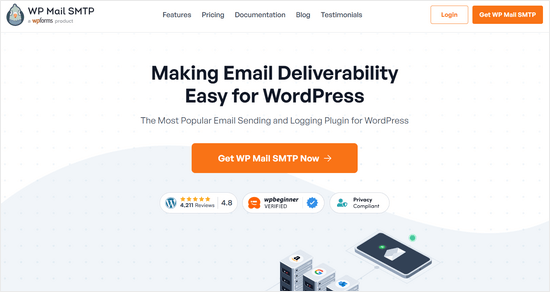
Para obter instruções passo a passo, consulte nosso guia sobre como corrigir o problema do WordPress que não está enviando e-mails.
Esperamos que este artigo o tenha ajudado a aprender como criar um formulário de contato com vários destinatários no WordPress. Você também pode gostar do nosso guia passo a passo sobre como criar um formulário de upload de arquivo no WordPress e da nossa lista de maneiras de usar a lógica condicional nos formulários do WordPress.
Se você gostou deste artigo, inscreva-se em nosso canal do YouTube para receber tutoriais em vídeo sobre o WordPress. Você também pode nos encontrar no Twitter e no Facebook.





Jiří Vaněk
Thanks for the example of how to use multiple users in WP Forms. There is still much to learn.
Andrea Klein
Thank you for this article! If I’m aiming for #3, which version of WPForms would I need?
WPBeginner Support
Any of the paid versions of WPForms should be able to handle what you are looking for
Admin